Win10家庭版怎么使用组策略?
日期:2024-11-01 / 人气: / 来源:www.hnemwl.com
许多用户在使用电脑的时候,都会使用到系统的组策略,这个功能可以快速的帮助用户进行一些电脑的设置。但是对于Win10家庭版的用户来说,无法直接打开组策略。今天小编就带着大家一起看看怎么添加组策略吧!
1、首先在桌面新建 文本文档。
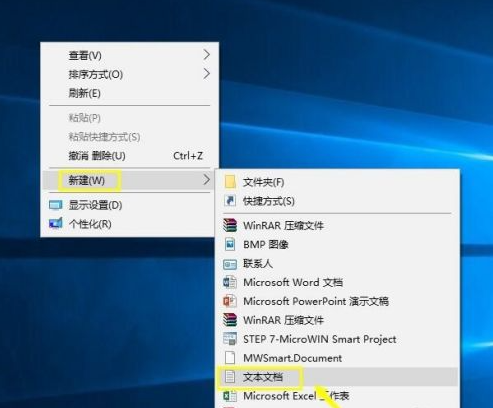
2、打开文本文件,将下面的代码复制进入,
@echo off
pushd “%~dp0”
dir /b C:\Windows\servicing\Packages\Microsoft-Windows-GroupPolicy-ClientExtensions-Package~3*.mum >List.txt
dir /b C:\Windows\servicing\Packages\Microsoft-Windows-GroupPolicy-ClientTools-Package~3*.mum >>List.txt
for /f %%i in (‘findstr /i 。 List.txt 2^>nul’) do dism /online /norestart /add-package:“C:\Windows\servicing\Packages\%%i”
pause

3、点击文件--保存。

4、将文件扩展名从txt改为cmd。

5、系统提示修改扩展名风险,点击是。

6、右键单击cmd文件,选择以管理员身份运行,这个地方最好运行后重启一下电脑。

7、运行完成后,按组合键WIN+R调出运行。

8、在运行窗口输入gpedit.msc,点击确定按钮。

9、组策略就调回来了。

没有组策略很多操作都不便利,如果您的win10家庭版组策略没调出来,您就可以参考本篇文章把win10家庭版组策略调出来。
作者:www.hnemwl.com
推荐内容 Recommended
- Win10电脑出现需要重新启动的页面怎10-31
- Win11CPU温度多少正常?CPU正常温度是10-31
- Win10电脑玩不了warframe星际战甲怎么10-31
- Win7如何打开命令行窗口?打开命令10-31
- Win11更新完之后C盘占用过高怎么办10-31
- Win7电脑浏览网页出现“Error 404--N10-31
相关内容 Related
- Win10电脑怎么查看配置?Win10电脑查10-31
- Win10系统20H2和2004有什么区别?Win10-31
- Win10怎样清除开机弹窗广告?Win10开10-31
- Win10声卡驱动怎么卸载重装?卸载重10-31
- Win10系统广告关不掉怎么办?Win关闭10-31
- Win11怎么删除开始菜单中的推荐文件10-31



